WooCommerce 交叉销售如何运作? [原因和方法]
已发表: 2023-08-14WooCommerce具有无限的功能来设置和处理功能齐全的电子商务业务。 但仅仅拥有一家拥有多种价格具有竞争力的产品的商店并不能总是保证良好的收入。
您还需要有效的营销策略来邀请新客户并说服现有客户同时继续购买。 这就是WooCommerce 交叉销售的用武之地,您可以通过这种方式促使购物者向购物车添加更多商品。
如果您还不知道,亚马逊和沃尔玛等零售巨头通过产品页面上显示的追加销售和交叉销售商品产生了可观的收入。 除此之外,现在大多数全球和本地 WooCommerce 商店都使用最好的WooCommerce 交叉销售技术来展示相关产品并推动销售。
因此,如果您想为 WooCommerce 商店尝试电子商务交叉销售方法,但不知道从哪里开始,那么这个博客可以满足您的需求。
继续阅读以了解交叉销售在 WooCommerce 中的工作原理,以及如何添加相关商品并进行令人信服的设计,以吸引购物者购买与购物车中的商品互补的产品。
WooCommerce 中的交叉销售如何运作?
交叉销售是一种营销方法,专注于鼓励购物者将补充商品添加到购物车中,从而为主要产品增加价值。 交叉销售商品通常作为相关产品显示在 WooCommerce 商店的购物车或结帐部分中。
每当购物者购买可以由一些补充商品支持或支持的产品时,您可以将这些产品放在前面,以便他们也觉得有必要购买这些产品。 换句话说,购物者被敦促购买这些额外的产品,就像它们会为他们的主要商品增加更多价值一样。
例如,一位即将购买新 iPhone 的客户已将其添加到购物车。 在他在结帐处付款之前,您可以展示 iPhone 保护壳、后盖、显示屏保护膜,甚至耳机(AirBuds 或任何其他类型)作为补充品。 由于这些补充产品可以为他的主要购买增加价值,因此他可能会购买其中的一个或多个。
如今,您几乎找不到任何电子商务商店不在单个产品页面或结帐处显示相关或补充产品,例如“经常购买的商品”或“人们也购买”。 这就是电子商务交叉销售的运作方式,他们不需要做任何额外的营销就可以产生更多的收入。
但是,您始终希望在此类页面上显示这些交叉销售商品,以吸引购物者的最大注意力。 这就是为什么大多数商店都会选择单一商品页面或结账页面,这样购物者在结账之前很容易看到并三思而后行添加补充商品。
将 WooCommerce 交叉销售产品添加到您的商店的好处
WooCommerce 交叉销售技术可促进其他产品(通常称为补充产品)与您的主要产品的销售。
这是一种有影响力的方法,可以利用较少购买的商品或购物者倾向于与其他产品一起购买的产品的销售。 因此,它可以提高商店的平均订单价值并产生更多收入。
让我们重点关注将 WooCommerce 交叉销售产品添加到您的商店的一些主要好处:
将交叉销售产品添加到您的 WooCommerce 商店将增加您的电子商务业务的平均订单价值。 根据HubSpot 的销售策略报告,大约80% 的销售专业人员进行交叉销售,而42% 的公司认为其 11-30%的收入来自交叉销售。
您可以通过WooCommerce 商店中的交叉销售向现有购物者展示不同种类的产品。 例如,您可以在手机的单一产品页面上显示手机壳并出售其中的一些,而人们在搜索和探索您的商店时几乎不会寻找该手机壳。 这样,您的产品知名度和曝光度就会增加。
电子商务交叉销售通常可以为您的WooCommerce商店产生更多追加销售铺平道路。 例如,购买 iPhone 的人可能会在相关产品部分寻找耳机。 在探索耳机时,他可能会寻找更好的替代品并购买更昂贵的耳机。 这样,您就可以同时通过交叉销售和追加销售赚取更多收入。
WooCommerce 交叉销售是与客户建立忠诚度和互动的一种方式。 在您的商店中找到互补商品的购物者不会去其他地方购买其他商品。 他们不断回来并推荐其他人从您的在线商店购买。
这种营销策略对您来说是一场双赢的游戏。 您不需要额外的努力来推广其他产品来产生销售。 使用最少的营销方法,WooCommerce 交叉销售技术可让您频繁销售较少的购买商品。
如何将交叉销售产品添加到您的 WooCommerce 商店?
如果您以前从未这样做过,则将交叉销售产品添加到您的 WooCommerce 商店可能看起来很有挑战性。 但我们在这里是为了让您变得轻松,因为这是一项轻松的工作。 但首先,您需要选择要为其添加交叉销售商品的特定产品。 如果您的商店有太多产品而无法快速计数,您首先需要确定主要商品。 这些可能是您最近添加的商品或最受欢迎的产品。
现在,是时候为您的重要产品选择交叉销售项目了。 但是,您可能不想为所有主要产品添加交叉销售项目。
没关系; 你可以从几个开始。
例如,您可以开始选择智能手机和笔记本电脑的交叉销售商品。 这些可以是智能手机的手机壳、耳机等,而您可以为笔记本电脑购买冷却器、桌子、外部硬盘等。
列出产品后,就可以将互补产品链接到特定产品,作为 WooCommerce 商店中的交叉销售商品。
默认情况下在 WooCommerce 中添加交叉销售产品
一旦您了解了该流程,在 WooCommerce 商店中向您的特定产品添加交叉销售商品就相对容易了。 首先,从 WordPress 仪表板导航至“产品”→“所有产品” 。 现在,您可以将交叉销售商品添加到现有产品中或添加新商品。
在“所有产品”页面中,单击您的首选产品或选择要添加交叉销售商品的“编辑” 。 在“产品数据”页面上稍微下拉一下,您就会找到“链接产品”选项卡。
在交叉销售字段中,开始输入产品名称或 ID,然后从列表中选择一些项目作为交叉销售项目。 我们建议最多添加五到六个商品,以免使页面看起来拥挤并使购物者感到困惑。 添加完交叉销售产品后,点击页面上的“更新”按钮。
为您的产品添加交叉销售商品后,您可以检查WooCommerce 交叉销售如何显示在购物车页面上。 要查看交叉销售商品,请浏览您的产品并将其添加到购物车。
由于默认情况下 WooCommerce交叉销售仅适用于“购物车”页面,因此您将在购物车页面的“您可能感兴趣”部分下找到交叉销售商品。
使用 WooCommerce 交叉销售插件
默认情况下,WooCommerce 可以轻松为您的专用产品添加交叉销售项目。 通过这种方式,您可以链接多个商品并在购物车页面上展示互补商品,以便敦促购物者向购物车添加更多商品。
然而,这些特性仅限于某些功能。 另外,您只能在单个页面上显示产品,特别是购物车页面。 最重要的是,您无法增强产品的外观、标题和布局。 但完美的插件可以在 WooCommerce 商店中释放交叉销售技术的更多潜力。
最好的 WooCommerce 交叉销售插件将使您能够完全控制交叉销售方法、布局和外观,以吸引更多客户并促进交叉销售。 这样的插件是WPXPO的ProductX ,这是一个专用的 WooCommerce Blocks 插件,可通过无限的设计和定制选项释放 WooCommerce 交叉销售的潜力。
使用 ProductX 定制您的 WooCommerce 交叉销售并促进销售
ProductX是一个一体化平台,用于构建引人入胜且组织良好的 WooCommerce 商店,从而吸引更多客户。
ProductX 是使用强大而轻量级的Gutenberg 块编辑器开发的,它具有广泛的尖端功能,例如产品比较、快速查看、愿望清单、图像翻转、滑块、 Ajax 支持的产品过滤器等等。
此外,您将在 ProductX 中拥有各种独特的页面模板,可在多个商店页面上使用,例如产品存档、商店、购物车结帐和单个产品页面。
您可以将这些页面导入到您的商店并进行一些细微的更改,以避免在 WooCommerce 平台上启动电子商务业务时从零开始。
ProductX 设计的商店在交互性和美观性方面从标准 WooCommerce 商店中脱颖而出,鼓励更多访客继续访问并进行更多购买。
为了快速启动您的 WooCommerce 业务并增加销售额,这是目前最好的 WooCommerce 交叉销售插件。
使用 ProductX 设置 WooCommerce 交叉销售:分步指南
ProductX 的广泛功能和无尽的自定义选项允许您在使用产品数据选项卡为 WooCommerce 产品添加交叉销售项目后进行任何必要的调整。
与 WooCommerce 的交叉销售仅出现在购物车页面上。 但是,您可以通过 ProductX 的设计选择和 WooCommerce 块反映您的品牌,从而使购物车页面对客户更具吸引力。
第 1 步:导航至您的购物车页面模板部分
ProductX 为您的 WooCommerce 商店提供各种页面模板,因此您不必从头开始并浪费时间。 安装并激活 ProductX后,浏览ProductX WooCommerce Builder并单击购物车选项。
第 2 步:导入购物车页面模板
您可以在购物车页面上找到准备导入的页面模板。 但是,您需要升级到 ProductX PRO才能访问高级模板并开始自定义它们以设计令人惊叹的页面,吸引购物者将其他/补充商品添加到购物车。
现在,选择一个模板并按导入按钮。 您的购物车页面会立即出现,并且可以使用 WooCommerce 块进行自定义。 此外,您可以使用高级选项编辑每个部分。
第 3 步:无限定制样品车
模板已包含示例产品,因此您无需切换每个产品来进行自定义。 自定义此部分后,它将应用于您想要添加交叉销售的每个产品。
选择产品块后,您将找到用于自定义产品名称、价格、数量、小计等的选项。 当您想要代表商店的品牌愿景时,这为设置这些术语的名称带来了极大的灵活性。
最重要的是,还有一些选项可以自定义表格主体的外观、显示的产品数量、产品图像、删除不同颜色的按钮以及排版选项。 此外,您可以通过一个简单的按钮选择是否要显示优惠券、继续购物、清空购物车、购物车更新。
第 4 步:自定义免费送货栏
ProductX 最令人惊叹的功能之一是它在购物车页面上带有“免费送货栏”。 这是促进交叉销售的好方法,因为它显示了添加金额以从 WooCommerce 商店获得免费送货优惠的进度。
它肯定会鼓励客户向购物车添加更多商品并填充进度条以获得免费送货的优势。
幸运的是,您可以使用 ProductX自定义“免费送货进度条” 。 使用块选项卡上的选项,您可以更改价格文本之前、价格文本之后、颜色、版式等,以令人惊叹的方式设计它以反映您的品牌基调。
第 5 步:自定义交叉销售产品部分
向下滚动一点,您会找到相关项目。 从“产品排序”选项卡中选择“交叉销售产品”。 这是您将要编辑的示例部分,它将在任何产品的购物车页面上生效。
从产品排序选项卡中选择交叉销售产品后,您可以选择要在此处显示的产品数量。
您还可以选择更改此相关产品页面的标题,以进一步吸引客户。 例如,我们已将图块从“您可能还喜欢”更改为“您还需要的物品”。
第 6 步:更改布局
ProductX 具有多种布局选择,可通过一些按钮和替代方案来显示交叉销售商品,确保您的消费者拥有愉快的购买体验。 在“更多产品”块的“常规”选项卡上,您将看到六个布局,其中比较、愿望清单和快速查看按钮排列在不同的位置。
此外,您可以使用“列表视图”和“网格视图”切换器以及列和行间隙设置来轻松更改产品显示,以调整正确的间距。
第7步:调整产品排序元素
ProductX 允许您一次组织您认为适合每个产品的图像、变体切换器、类别、标题、描述、评论和价格。 使用向上/向下箭头按钮,从“排序元素”选项卡中选择排序顺序。

第 8 步:自定义内容包装和元元素
在“内容环绕”选项卡上,您将找到用于更改背景颜色、边框半径和填充的选项,以使您的交叉销售项目更具互动性。
最重要的是,“覆盖元元素”具有选择颜色和覆盖元素之间的间距的选项。 为了使其对客户更具吸引力,您可以选择正常效果和悬停效果。
步骤 9:选择使用单个按钮显示元素
在“覆盖元元素”选项卡之后,您将找到用于打开/关闭显示交叉销售产品的价格、评论、简短描述、销售、购物车、图像、标题等的按钮。 这个单击按钮可以轻松轻松地管理这些元素。
第 10 步:发布您的购物车页面
完成购物车页面模板的自定义后,点击“发布”按钮。 现在,将您的产品添加到已添加交叉销售商品的购物车中。
在购物车页面上,您会发现新设计的交叉销售商品部分。 只需单击一下,客户就可以将商品添加到购物车、创建愿望清单、进行并排产品比较、阅读客户评论等等。
另外,顶部的“免费送货进度条”将激励他们通过添加补充物品来获得好处。
通过 ProductX 促进 WooCommerce 交叉销售
客户通常会搜索适合他们主要购买并为其增值的相关商品。 ProductX 使您能够对如何向购物者展示交叉销售产品进行多种控制,从而增加他们购买这些商品的机会。
借助 ProductX,您可以使用各种按钮样式、布局和配色方案展示 WooCommerce 交叉销售产品。 因此,ProductX 是您商店交叉销售解决方案的最佳选择。 立即开始使用 ProductX 来增加 WooCommerce 商店的销售额。
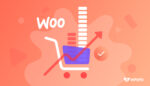
提高平均订单价值的 8 个有用技巧

最佳 WooCommerce 产品网格插件比较
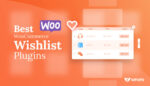
17 个最佳 WooCommerce 愿望清单插件
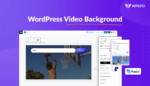
WordPress 背景视频:以 2 种不同的方法添加它
